AIスピーカーのAmazon Echo Alexaの定型アクションの設定方法を説明します。
Alexaに一定の言葉を投げかけると、設定したプログラムに従って、あなたに代わってAlexaが作業をしてくれる非常に便利な仕組みです。
最初は難しく感じられるかもしれませんが、一度やってみると簡単です。
もう手放せない!
 ザッキー
ザッキー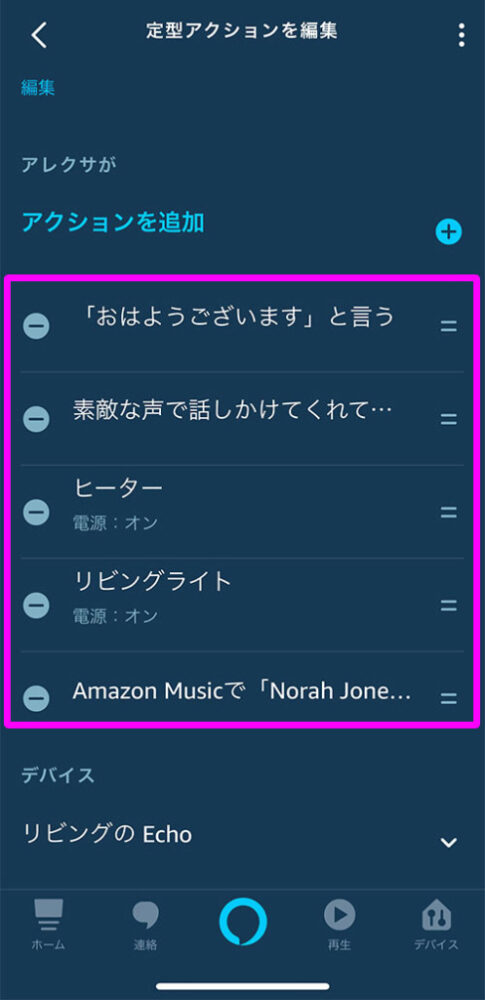
 ザッキー
ザッキーこれはね、こちらが「アレクサ、おはよう」とAlexaに声をかけると、こう返事が返ってくるんだ。
 echo
echoおはようございます。
 ザッキー
ザッキーさらに、次のようにAlexaが言ってくれる。
 echo
echo素敵な声で話しかけてくれて、とってもうれしいです。
 ザッキー
ザッキーそれから次のアクションを起こしてくれる。ガスファンヒーターのスイッチを入れ、リビングライトをつけてくれるんだ。
※注/ガスファンヒーターのスイッチオン・オフにはSwitchBotを、リビングライトのコントロールはSwitchBotHubMiniを別に購入して連携させています。
\SwitchBot/
\SwitchBotHubMini/
 ザッキー
ザッキーそれから次のアクションを起こしてくれる。ガスファンヒーターのスイッチを入れ、リビングライトをつけてくれるんだ。
 ザッキー
ザッキーそれから、AmazonMusicの指定した歌手の歌を再生してくれたりも。
 えこりん
えこりんすごいよね。もう手放せないもの。
 ザッキー
ザッキーそうなんだよ。実際使ってみないと本当のところはわからないので、設定方法を説明するね。
Amazon Echo Alexa 定型アクションとは
 えこりん
えこりん定型アクションって最初は意味がわからないんだけど
 ザッキー
ザッキーそうだね。僕もわからなかった
 えこりん
えこりん何なの?
 ザッキー
ザッキーAlexaに一定の言葉をかけると、Alexaがアクションを起こしてくれるってことだね。
 えこりん
えこりんちょっと、わかった。でもまだわからない。
定型アクションの設定方法
今回は、「アレクサ、帰ってきたよ」というフレーズを投げかけると、Alexaが「お帰りなさい」と返してくれる設定をしてみましょう。
おおまかな手順は次のとおりです。
手順
Alexaアプリを起動し、左上の設定アイコンをタップし、「定型アクション」をタップします。
アクション名を入力します。
「開始フレーズを設定」「時間を指定」「スマートホーム」「アラーム」のいずれかを選択。ここでは開始フレーズの設定を説明
使うデバイス(端末)を選択します。
1.「定型アクション」をタップ
Alexaアプリを起動し、左上の設定アイコンをタップし、「定型アクション」をタップします。
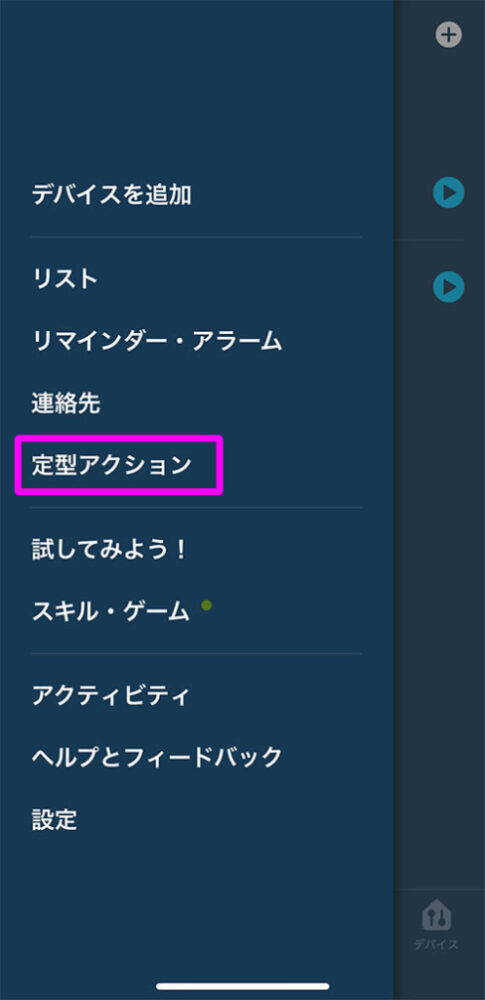
2.右上の+アイコンをタップ
右上の+アイコンをタップします。
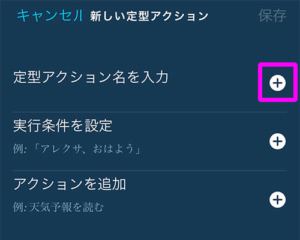
3.定型アクションの名称を適当につける
定型アクションの名称を適当につけます。ここではとりあえず「アクション1」としました。
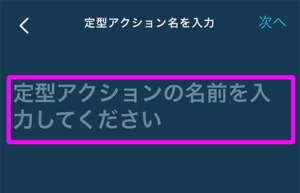
4.「実行案件を設定」の+アイコンをタップ
「実行案件を設定」の+アイコンをタップします。

5.「開始フレーズを設定」をタップ
「開始フレーズを設定」をタップ
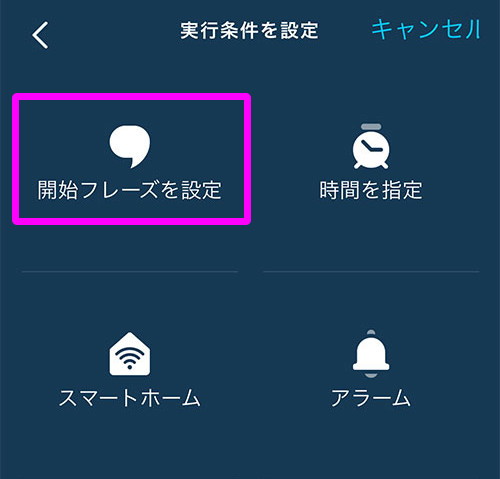
6.「アレクサ、」に続けて「帰ったよ」と入力します。
フレーズを入力します。
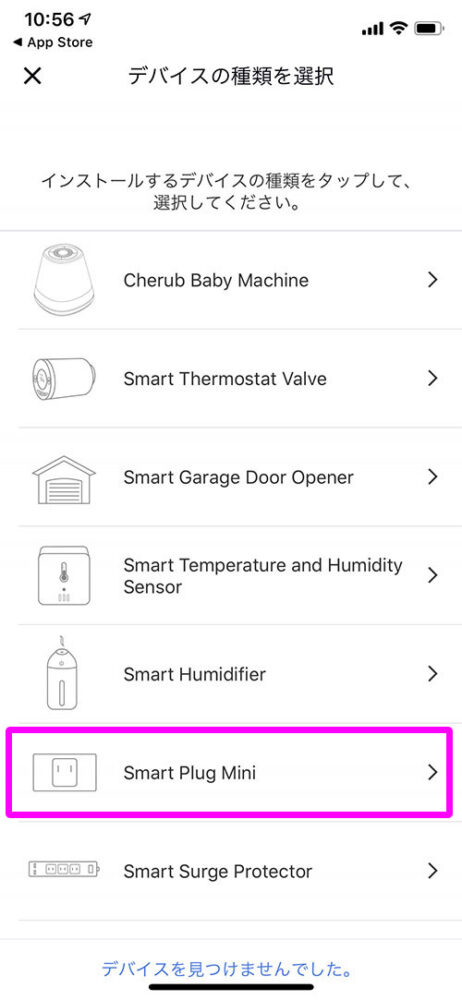
7.「アクションを追加」をタップ
「アクションを追加」の+アイコンをタップします。
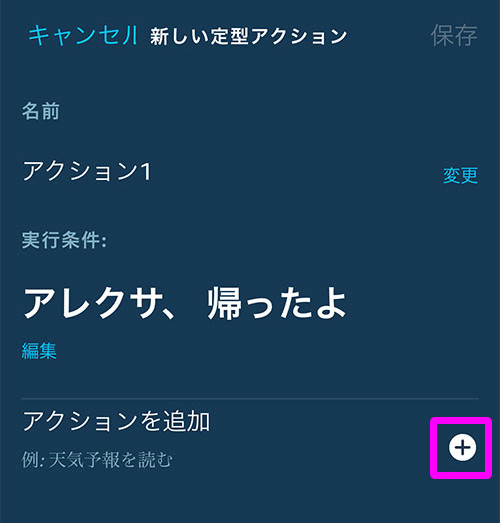
8.「Alexaのおしゃべり」をタップ
「Alexaのおしゃべり」をタップします。
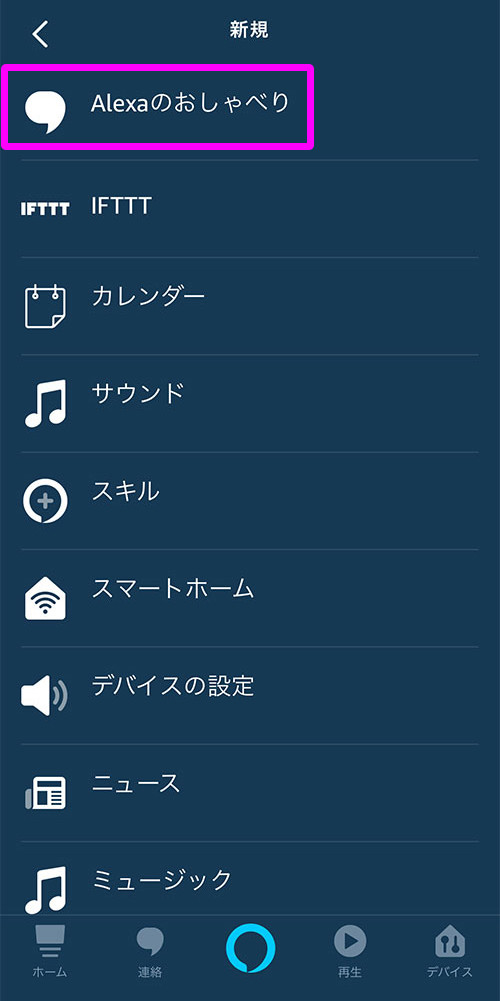
9.「ひとこ言」をタップ
「おはよう」や「ジョークを言う」「歌をうたう」なども試してみると良いですが、ここでは「ひとこ言」をタップします。
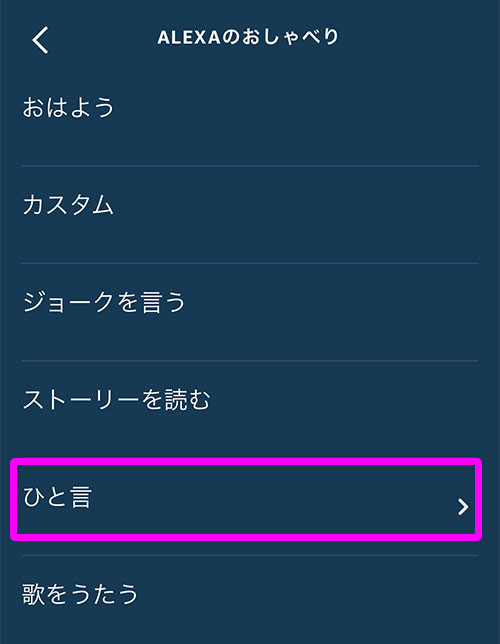
10.「帰宅時」を選ぶ
「帰宅時」をタップします。
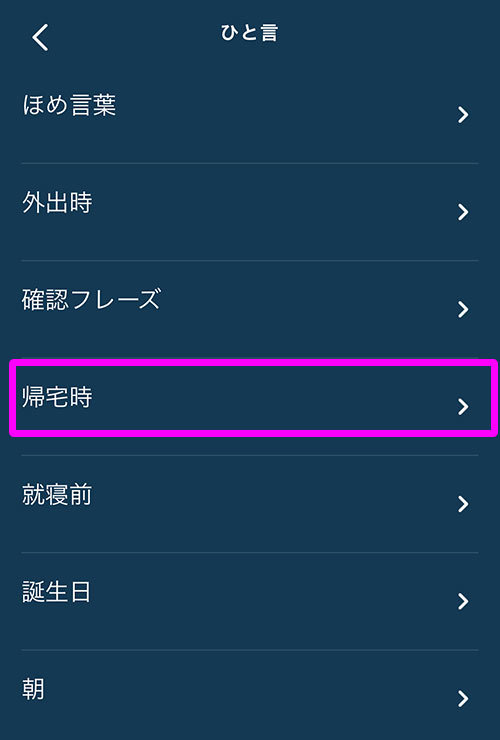
11.「おかえりなさい」を選択
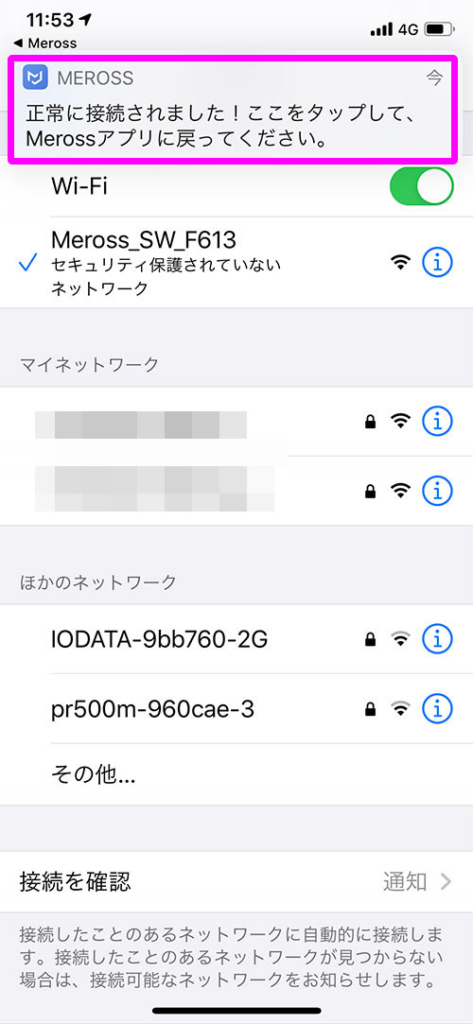
12.「Alexaがおかえりなさい!と言います」画面に
「Alexaがおかえりなさい!と言います」画面に変わります。
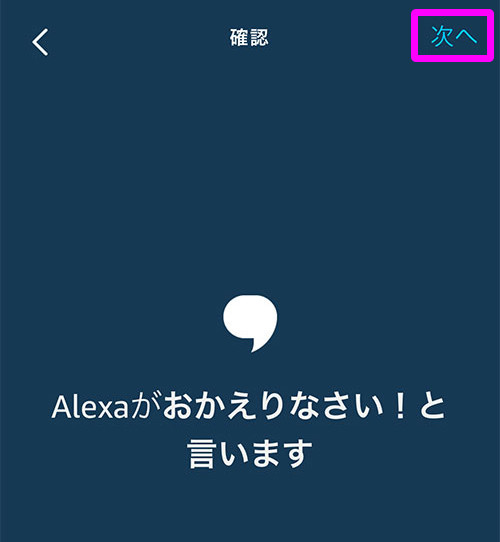
13.「デバイスを選択」
「デバイスを選択」をタップします。
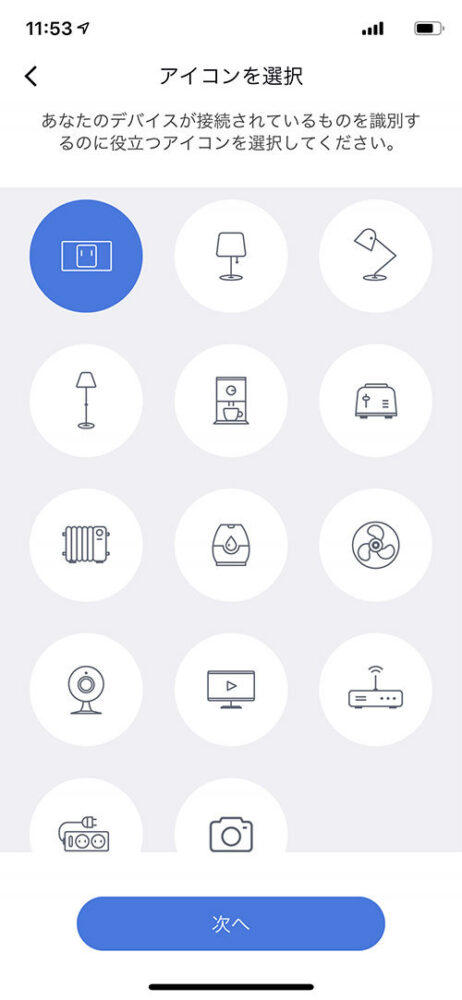
14.デバイスを選ぶ
ここでは「リビングのEcho」を選びます。
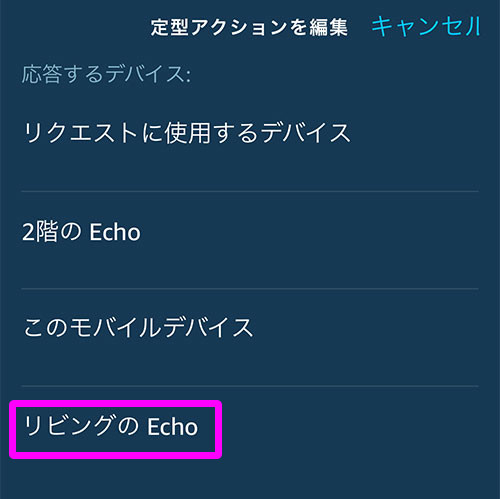
15.「完了しました!」のダイアログが上部に現れる
「完了しました!」のダイアログが上部に現れるのを確認。3で、とりあえず付けた名前を変更したければ変えます。
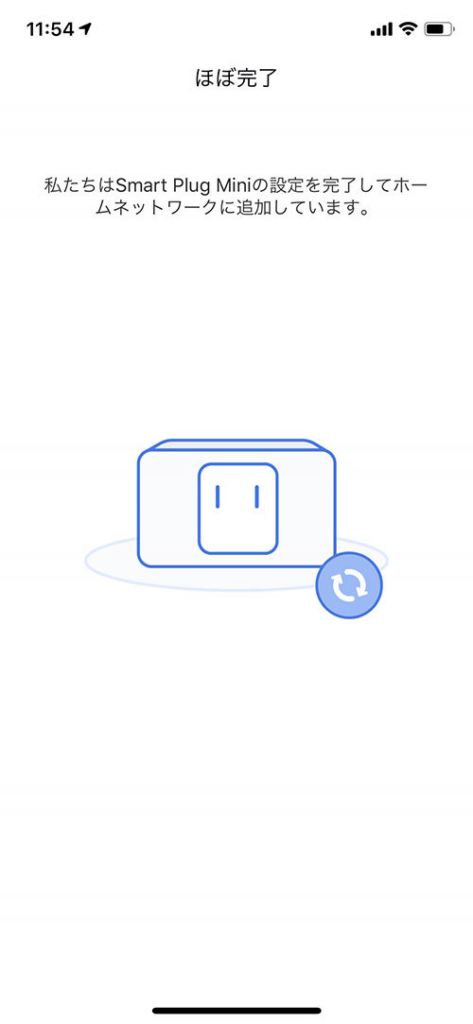
16.定型アクションに追加されたことを確認
定型アクションに「帰ったよ」が追加されたことを確認します。
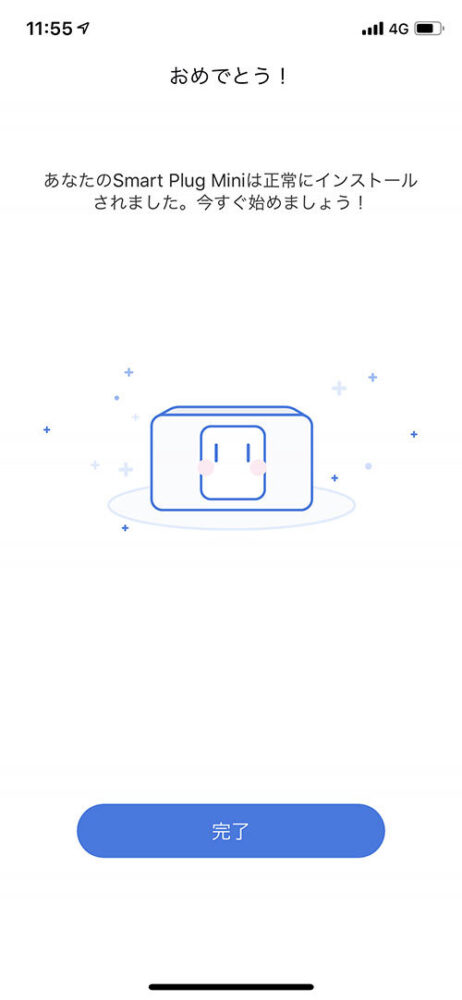
あとは、同様に、デバイスやミュージック、ニュースなどを組み合わせて設定すれば
Alexaが上から順番に実行してくれます。




